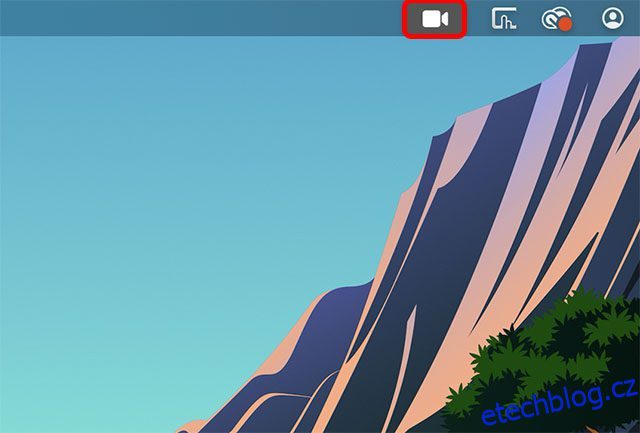FaceTime se postupně stává poměrně funkčně bohatou aplikací pro videohovory. Nyní můžete používat FaceTime na Androidu a dokonce snadno sdílet svou obrazovku na FaceTime. A s iOS 16 a macOS Ventura nyní můžete snadno předávat hovory FaceTime také mezi zařízeními. Ať už jste tedy na svém iPhonu nebo Macu zvedli hovor FaceTime, můžete jej snadno a bez problémů přesunout na jiné zařízení Apple. Zde je návod, jak přepínat hovory FaceTime mezi iPhonem a Macem.
Table of Contents
Použijte Handoff k výměně FaceTime hovorů mezi iPhonem a Macem
Přepínejte FaceTime hovory mezi iPhonem a Macem
Přesuňte volání FaceTime z iPhone na Mac
Pokud jste na svém iPhonu přijali hovor FaceTime a chcete ve stejném hovoru pokračovat na Macu, postupujte takto.
- Odemkněte svůj Mac a přibližte k němu svůj iPhone. Na liště nabídek uvidíte ikonu FaceTime.

- Klikněte na tuto ikonu a zobrazí se možnost přepnout hovor FaceTime na Mac. Klikněte na ‚Přepnout‘
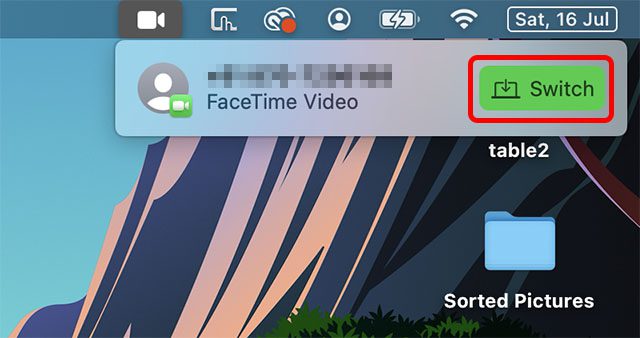
- Otevře se aplikace FaceTime a kliknutím na tlačítko „Připojit se“ přesunete hovor na svůj Mac.
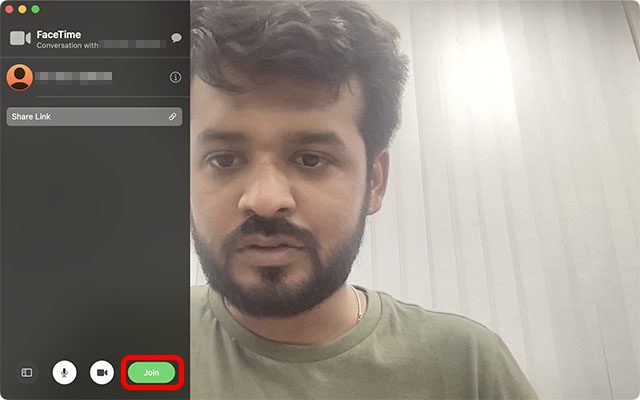
Přesuňte volání FaceTime z Macu do iPhone
Na druhou stranu, pokud jste na Macu přijali hovor a chcete jej přepnout na iPhone, můžete to udělat následovně.
- Odemkněte svůj iPhone a na horní liště telefonu byste měli vidět ikonu FaceTime. Klepněte na toto.
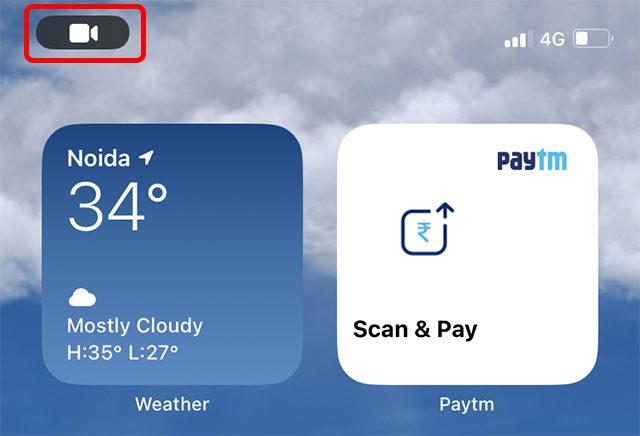
Poznámka: V aktuální verzi iOS 16 Public Beta se ikona zdá být rozbitá. Klepnutím na to nic nedělá. Existuje však řešení. Můžete otevřít centrum oznámení a klepnout na oznámení tam, jak je znázorněno na snímku obrazovky níže.
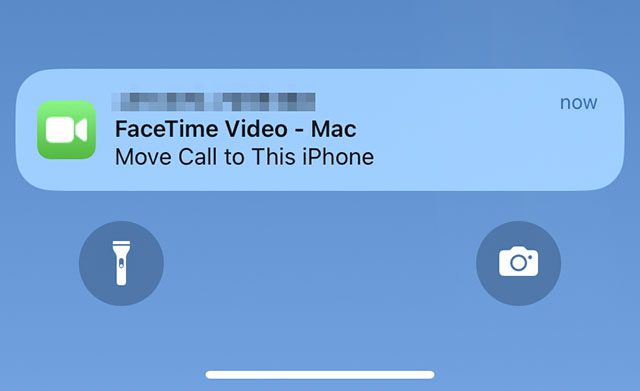
- Jakmile se aplikace FaceTime otevře, jednoduše klepněte na „Přepnout“ a hovor FaceTime se přepne z vašeho Macu na váš iPhone.
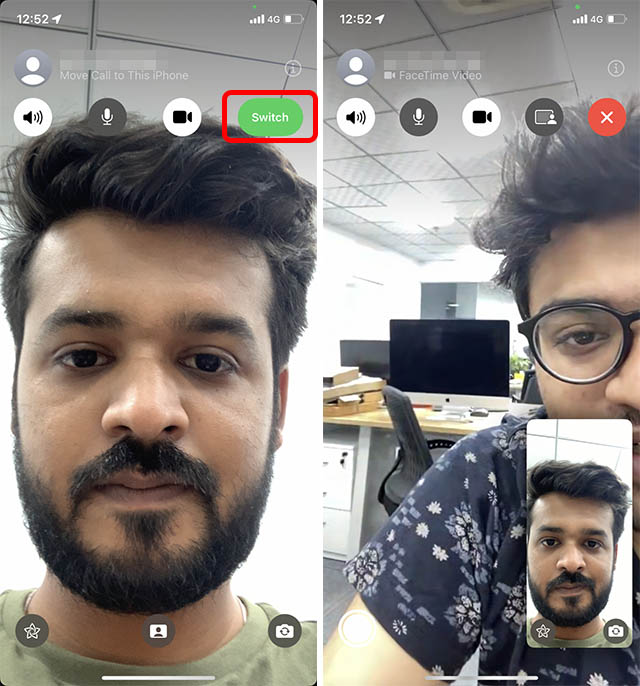
Oprava FaceTime Handoff nefunguje mezi iPhonem a Macem
V našem testování fungovala možnost předávání hovorů FaceTime ihned po aktualizaci zařízení na iOS 16 a macOS Ventura. V případě, že se vám však tato možnost nezobrazuje, je několik věcí, které byste měli zkontrolovat.
Ujistěte se, že váš iPhone a Mac jsou připojeny ke stejnému Apple ID
Za prvé, Handoff potřebuje, aby všechna vaše zařízení měla přihlášené stejné Apple ID. Ujistěte se tedy, že váš iPhone a váš Mac jsou přihlášeny se stejným Apple ID.
Zkontrolujte Apple ID v iPhone
Na svém iPhonu přejděte na „Nastavení“ a klepněte na banner Apple ID. Zde uvidíte Apple ID, pomocí kterého jste přihlášeni.
V případě potřeby můžete snadno změnit své Apple ID, aniž byste přišli o data na vašem iPhone.
Zkontrolujte Apple ID na Macu
Na Macu můžete zkontrolovat své Apple ID otevřením Nastavení a kliknutím na banner Apple ID v horní části, jak je znázorněno na snímku obrazovky níže.
Poté budete moci vidět Apple ID, pomocí kterého jste přihlášeni na svém Macu. V případě potřeby se můžete z tohoto Apple ID odhlásit a přihlásit se pomocí toho, které máte na svém iPhonu.
Povolte Handoff na iPhonu a iPadu
1. Otevřete na svém iPhonu aplikaci Nastavení a zvolte Obecné.
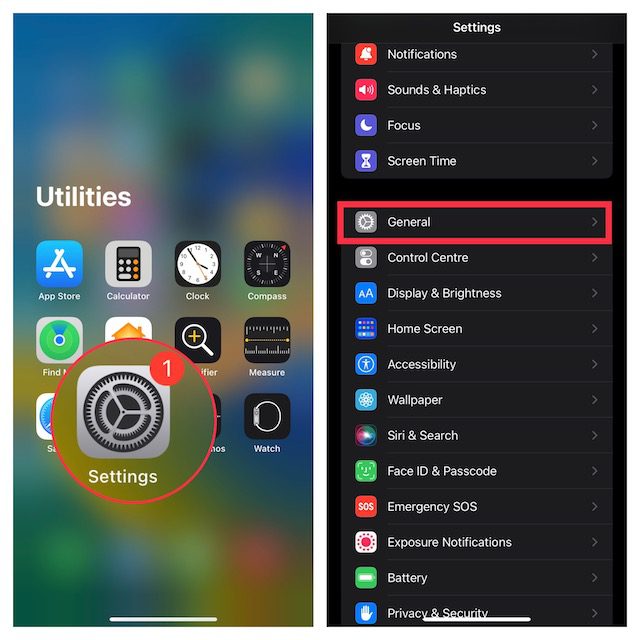
2. Nyní klepněte na AirPlay & Handoff a ujistěte se, že je přepínač vedle Handoff zapnutý.
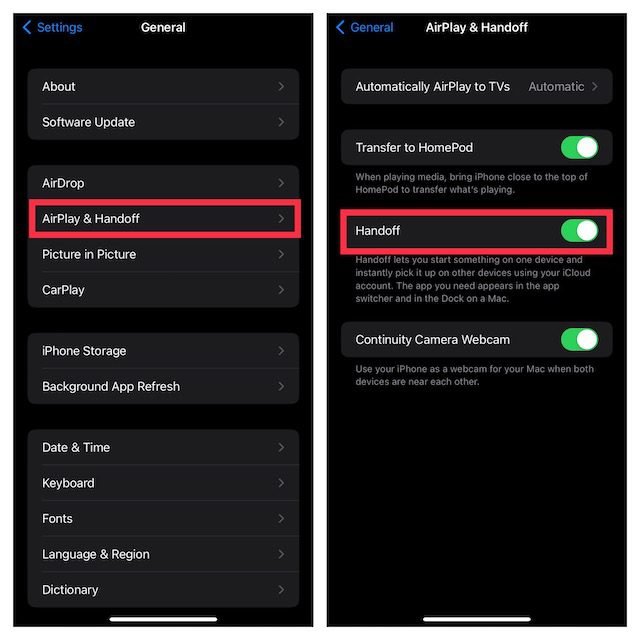
Zapněte Handoff na Macu
1. Klikněte na nabídku Apple v levém horním rohu obrazovky a vyberte Nastavení systému.
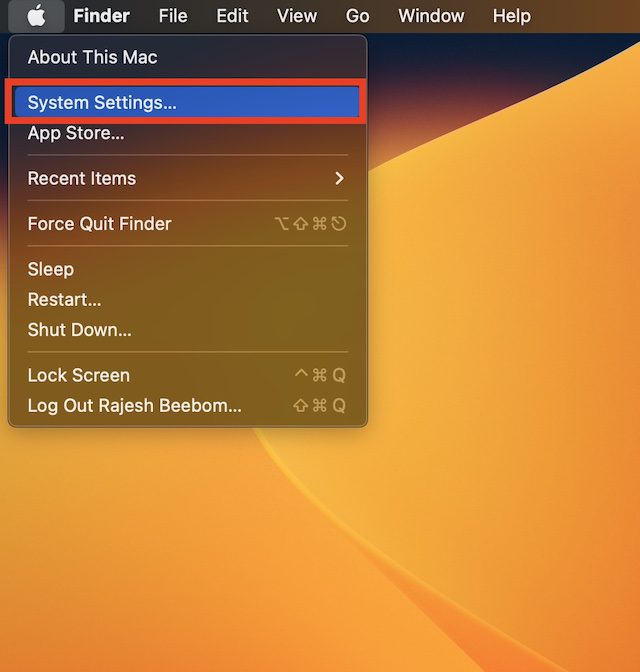
2. Nyní klikněte na Obecné a vyberte AirDrop & Handoff.
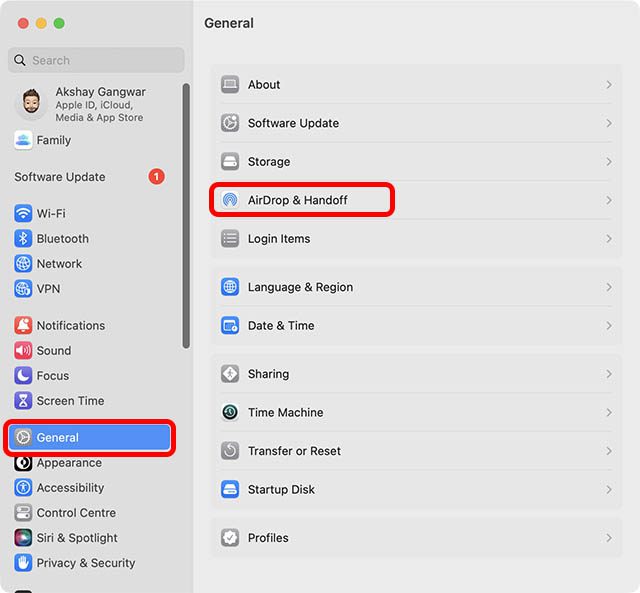
3. Zkontrolujte, zda je vybrána možnost Povolit předání mezi tímto Macem a vašimi zařízeními iCloud.
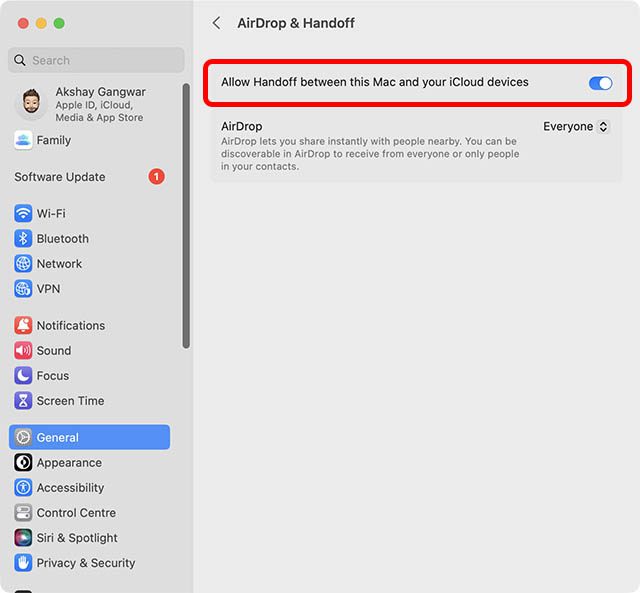
Zapněte Wi-Fi na vašem iPhone
- Otevřete na svém iPhonu nebo iPadu aplikaci Nastavení a klepněte na Wi-Fi. Nyní se ujistěte, že je vaše zařízení připojeno ke stabilní síti Wi-Fi.
Povolte na svém iPhonu Bluetooth
- Přejděte na svém zařízení do aplikace Nastavení -> Bluetooth a poté se ujistěte, že je zapnutá. Alternativně můžete vyvolat ovládací centrum a klepnutím na ikonu Bluetooth jej zapnout.
Povolte Wi-Fi a Bluetooth na Macu
- Díky Ovládacímu centru je zapnutí Wi-Fi a Bluetooth na Macu také docela snadné. Klikněte na ikonu Control Center v pravém horním rohu obrazovky. Poté přejděte do příslušných nastavení Wi-Fi a Bluetooth a povolte je.
Snadno přepínejte FaceTime hovory mezi iPhonem, iPadem a Macem
No, takhle můžete snadno přepínat hovory FaceTime mezi iPhonem a Macem. Osobně považuji tuto novou funkci Continuity za docela užitečnou, zejména proto, že často přijímám hovory na jednom zařízení a chci v nich pokračovat na jiném. FaceTime předávání dělá celý tento proces přímočarým a snadným. Nicméně mě zajímá, co si o tom myslíte. Dejte nám vědět své myšlenky v komentářích.